안녕하세요. 오늘은 일러스트 프로그램 무료다운로드 방법에 대해서 알아보도록 하겠습니다. 일러스트레이션은 다른 사람에게 내용을 전달하기 위해서 제작된 그림을 의미하는데요. 디자인 분야에 계시는 분이라면 일러스트레이션을 위해 일러스트 프로그램을 많이 이용하게 되는데요.

일러스터는 벡터 그래픽을 기반으로 도형이나 펜을 이용해서 캐릭터, 로고 등 다양한 이미지를 그려냅니다. 머릿속에서 상상하던 모습을 시각화할 수 있어서 의미를 전달하기 좋은데요. 대표적으로 가장 많이 사용하는 일러스트 프로그램은 어도비사에서 개발한 일러스트레이터입니다.



일러스트레이터는 아이패드, 데스크탑 다양한 플랫폼에서 사용이 가능하지만 유료 프로그램입니다. 요금은 개인이 이용할 경우에는 월 24,000원, 기업이 이용할 경우에는 월 39,000원인데요. 그만큼 기능도 많고 편리하기 때문에 이용하는 사람들이 많습니다.
일러스트 프로그램 무료다운로드 및 설치
하지만 짧은 기간동안만 이용하고 싶거나 일러스트를 처음시작하시는 분들에게는 유료로 이용하기에는 부담스러울 수 있습니다. 그래서 일러스트 프로그램 무료다운로드 받아서 이용할 수 있는 방법을 알아보도록 하겠습니다. 두가지를 소개해드릴테니 원하시는 방법을 선택하셔서 이용하시기 바랍니다.

일러스트레이터는 어도비 사이트에서 제공해주고 있는데요. 처음 이용하시는 분들은 7일동안 무료로 체험할 수 있다고 합니다. 무료 체험으로 해보시고 더 오래 쓰고 싶으신 분들은 구매를 하시면 되는데요. 사용하시는 검색 사이트에서 '어도비'를 검색하시고 어도비 사이트로 이동해주시기 바랍니다.
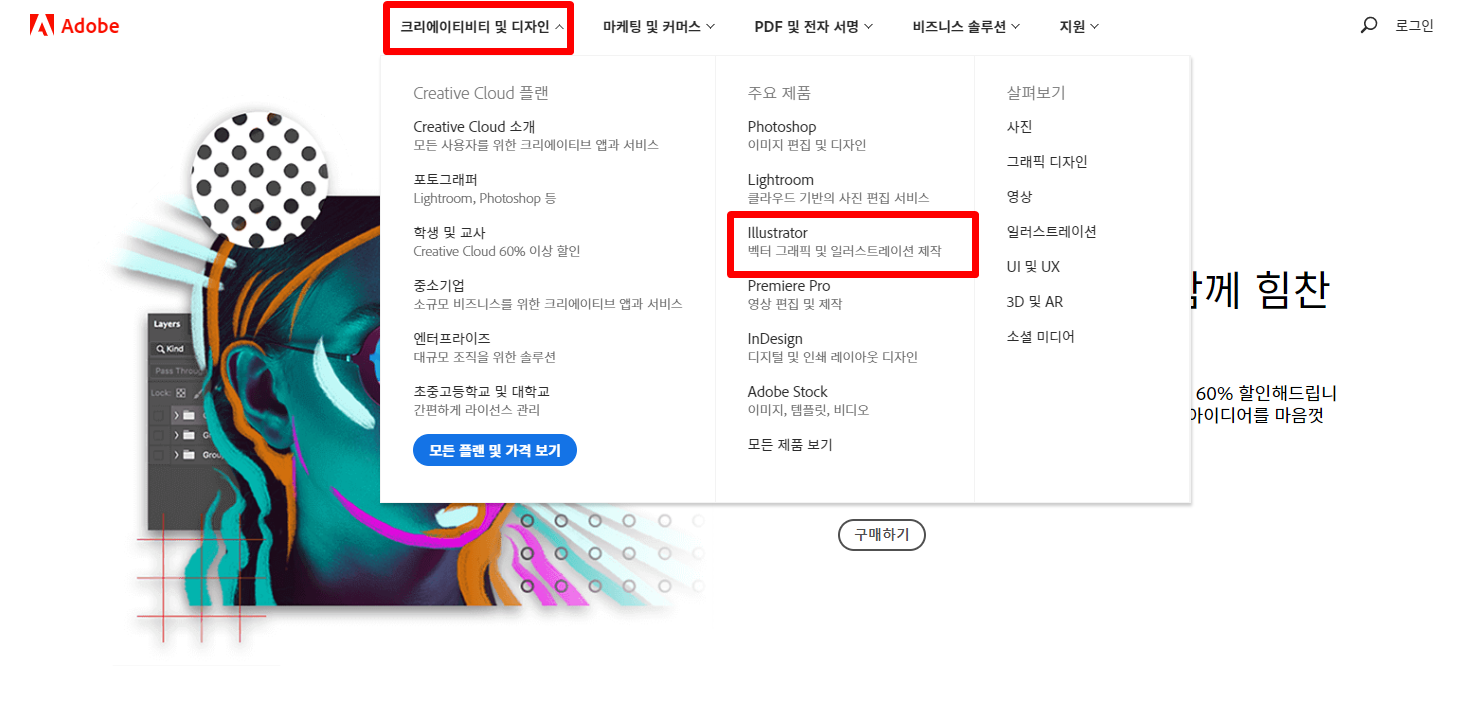
어도비 사이트를 방문하시면 어도비에서 제공하는 포토샵, 라이트룸, 프리미어 프로 등 다양한 프로그램에 대해서 보실 수 있습니다. 일러스트레이터 페이지로 이동하기 위해 위에 메뉴들 중에 '크리에이티비티 및 디자인'을 클릭하셔서 'illustrator'를 클릭해주시기 바랍니다.
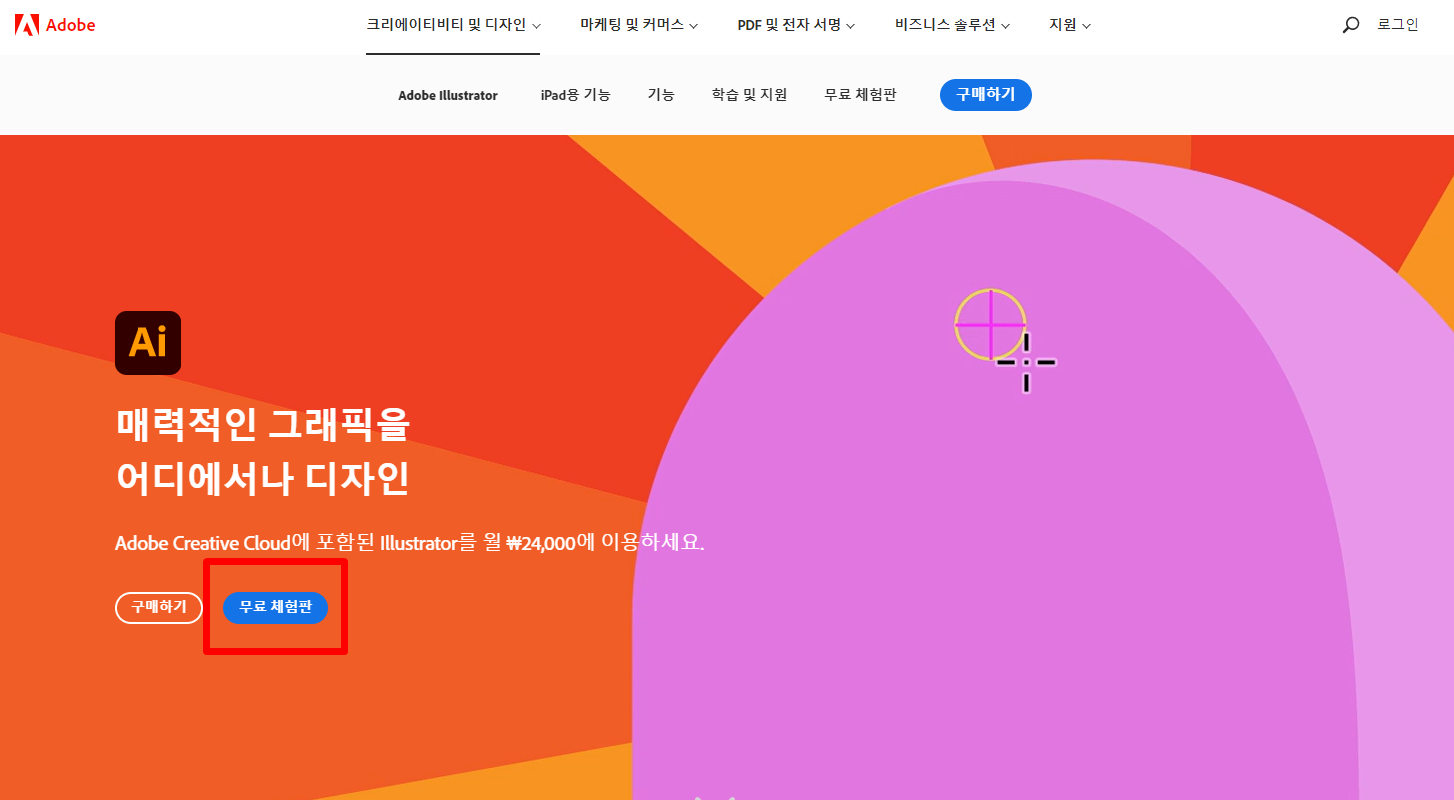

일러스트레이터 페이지로 이동하셨다면 일러스트레이터에 대해서 소개하는 화면이 보이실텐데요. 왼쪽을 보시면 '무료 체험판'이라고 적혀있는 버튼이 보입니다. 이 버튼을 클릭해주시기 바랍니다.
버튼을 클릭하시면 7일간 무료 체험 안내 화면이 보이는데요. 일러스트레이터, 포토샵, 라이트룸 등을 포함한 Creative Cloud 모든 앱을 이용하고 싶으신 분들은 오른쪽 '무료 체험판'을 클릭하시고 일러스트레이터만 이용하고 싶으신 분들은 왼쪽 '무료로 체험하기'를 클릭해주시기 바랍니다.


체험하기를 클릭하시면 이메일을 입력하는 화면이 보입니다. 이메일을 입력해주시고 아래 개인정보보호 정책에 살펴보시고 '동의합니다' 필수 사항에 체크를 하고 '계속'을 클릭해주시기 바랍니다.



이제 결제 방법을 입력해주셔야 하는데요. 결제는 체험기간 시작하는 시점부터 7일 이후에 이뤄지게 됩니다. 무료 체험기간 동안 무료로 체험을 해보시고 마음에 안드신다면 취소를 해주시면 되는데요. 이 7일 기간은 반드시 기억을 해주시기 바랍니다.
일러스트 프로그램 무료다운로드 및 설치 - 잉크스케이프
두번째로 소개해드릴 방법은 잉크스케이프 프로그램입니다. 잉크스케이프는 벡터 그래픽을 무료로 편집할 수 있게 도와주는 프로그램인데요. svg 포맷뿐만 아니라 png, svgz, pdf 등 다양한 파일 포맷을 지원해주며 윈도우 이외에도 맥, 리눅스 운영체제에서도 사용이 가능합니다.

잉크스케이프는 공식 홈페이지에서 다운로드 받으실 수 있는데요. 구글에서 '잉크스케이프'를 검색해주시기 바랍니다. 검색결과 가장 상단에 잉크스케이프 사이트가 보입니다. 이 사이트를 클릭하셔서 잉크스케이프 공식 홈페이지로 이동해주시기 바랍니다.
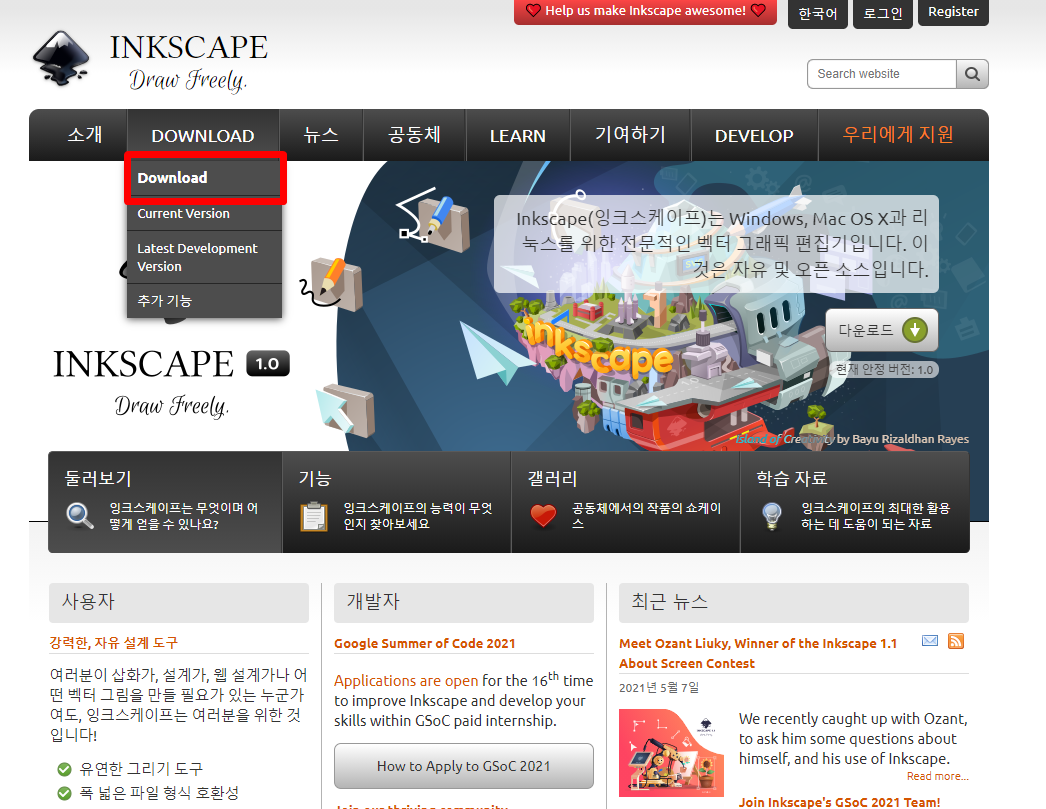
공식 홈페이지를 방문하시면 기능, 학습자료 등 잉크스케이프와 관련된 다양한 정보를 보실 수 있는데요. 위쪽 메뉴들 중에 'DOWNLOAD' 가 보입니다. 'DOWNLOAD'에 마우스를 올리고 아래 다운로드 메뉴를 클릭해주시기 바랍니다.


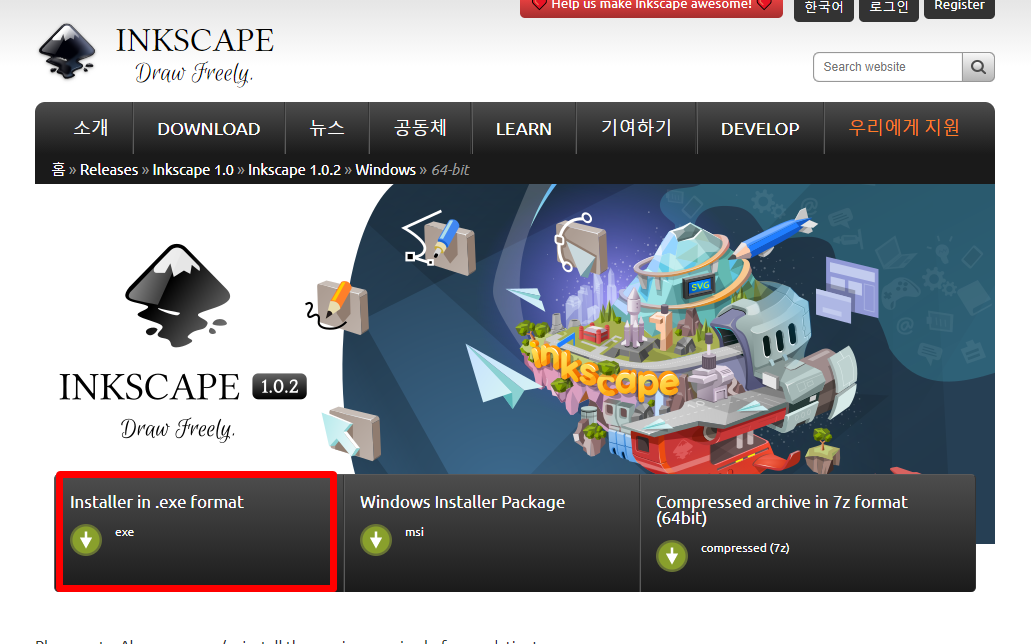
그러면 잉크스페이프를 받을 수 있는 버튼이 보이는데요. 자신의 운영체제에 맞는 버튼을 골라서 클릭해주시기 바랍니다. 저의 경우에는 윈도우를 사용하고 있어서 윈도우 다운로드 버튼을 클릭하도록 하겠습니다.
저처럼 윈도우를 선택하신 분들은 시스템 종류도 선택을 해주셔야 하는데요. 저는 64비트를 사용하고 있기 때문에 가장 왼쪽에 있는 64비트를 클릭하도록 하겠습니다. 그러면 다시 설치 프로그램 포맷형태를 지정해주셔야 합니다. 가장 익숙한 exe 파일을 이용하도록 하겠습니다. 그러면 설치 프로그램 다운로드가 진행이 됩니다.


일러스트 프로그램 무료다운로드 완료되셨다면 설치까지 진행하기 위해 바로 실행해주시기 바랍니다. 특별한 설정이 없으므로 바로 '다음'을 클릭해주시기 바랍니다. 그러면 사용권 계약서가 보이는데요. 내용에 대해서 살펴보신 후 특별한 문제가 없으시다면 '동의함'을 클릭해주시기 바랍니다.


이제 설치 옵션을 선택해주셔야 하는데요. 설치 옵션은 살펴보시고 필요한 사항에 체크를 해주시기 바랍니다. 특별하게 필요한 옵션이 없어서 저는 바로 '다음'을 클릭하도록 하겠습니다.
이제 설치 위치를 선택해주셔야 하는데요. 잉크스케이프를 설치하기 위해서는 498MB 용량이 필요하다고 합니다. 기본설정된 폴더에 설치를 원하시면 바로 '다음'을 클릭해주시고 변경을 원하시는 분은 '찾아보기'를 클릭하셔서 설치 위치를 지정해주시기 바랍니다.


이제 시작 메뉴 폴더를 선택을 해주시고 구성요소까지 선택을 해주시기 바랍니다. 구성요소까지 선택을 마치시고 '설치'를 클릭하시면 정상적으로 설치가 진행되는데요. 설치가 완료되면 정상적으로 잉크스케이프를 사용하실 수 있습니다.



오늘은 일러스트 프로그램 무료다운로드 방법에 대해서 알아보았는데요. 개인적으로 전문적으로 오랫동안 작업 하실 분들은 어도비의 일러스트레이터를 무료 체험해보시다가 유료로 이용하시고 가볍게 이용하고 싶으신 분들은 잉크스케이프를 이용해보시는 것을 추천드리겠습니다. 이상으로 일러스트 프로그램 무료다운로드 및 설치 포스팅을 마치도록 하겠습니다.
'IT > IT팁' 카테고리의 다른 글
| kbs 콩 다운로드 및 설치 (0) | 2021.05.19 |
|---|---|
| dwg 파일 보는법 3가지 총정리 (0) | 2021.05.18 |
| 팟플레이어 다운로드 설치 방법 (0) | 2021.05.16 |
| 무료 오목게임하기 3가지 방법 (0) | 2021.05.15 |
| 다빈치 리졸브 다운로드 방법 (무료 동영상 편집 프로그램) (0) | 2021.05.14 |




댓글